环境搭建
JRE:(Java Runtime Enviroment)java运行环境
双击打开jdk安装包;

选择我接受,单击“下一步”;

单击“更改”,自定义安装路径(一般常用的安装在根目录下),单击“下一步”;
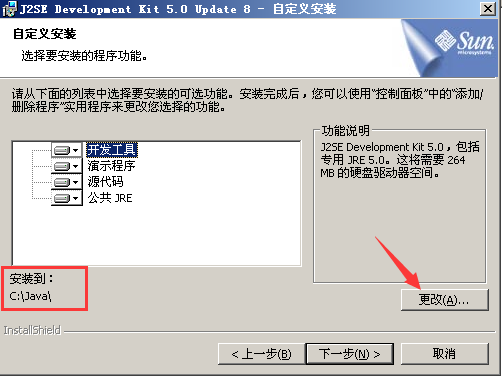
等待ing。。。。。。
安装JRE部分,使用默认路径,单击“下一步”;

根据个人喜好勾选,单击“下一步”;
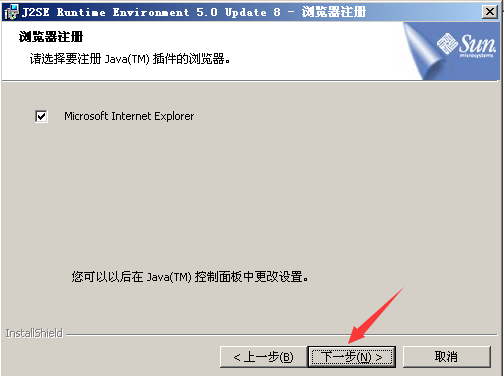
等待ing。。。。。。
单击“完成”;
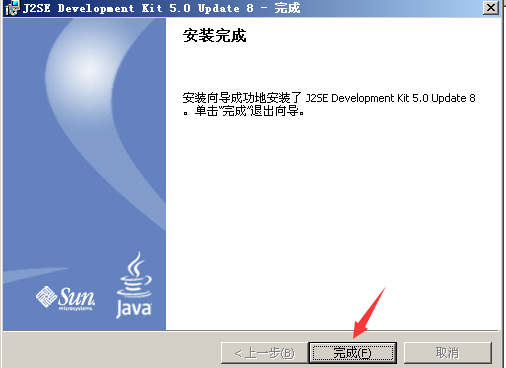
配置环境变量:
右击“我的电脑”--属性—高级—环境变量
用户变量:只对当前用户起作用
系统变量:对所有用户都起作用
以系统变量为例:
单击“新建”;

变量名:JAVA_HOME
变量值:C:\Java(bin文件夹所在的目录)
单击“确定”;

单击“新建”,新建系统变量
变量名:CLASSPATH
变量值:.;%JAVA_HOME%\lib\dt.jar;%JAVA_HOME%\lib\tools.jar
(注意符号都是英文下的符号,不同路径之间要用分号“;”分开)
*该路径中有个”.”在当前路径下!
单击“确定”;

在系统变量中找到Path变量,单击“编辑”;

添加bin目录位置:%JAVA_HOME%\bin;
与后面的路径要用英文分号分隔开
单击“确定”;
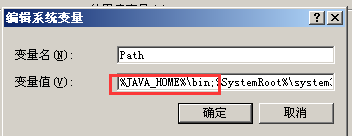
检验JDK是否安装及配置完成:
Win+R 打开运行窗口,输入cmd打开dos命令窗口;
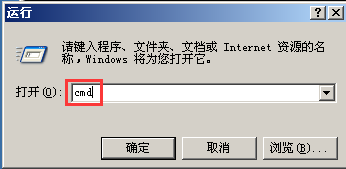
键入:javac命令,出现如下信息

在C盘中创建一个java文件:

public class Hello{
public static void main(String args[]){
System.out.println("JDK环境变量配置完成");
}
}
更改盘符到C盘根目录下
Javac Hello.java 编译该java文件,同时C盘出现.class的编译文件
Java Hello运行.class文件
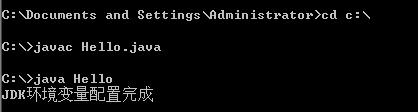
至此JDK、JRE安装配置完成。


